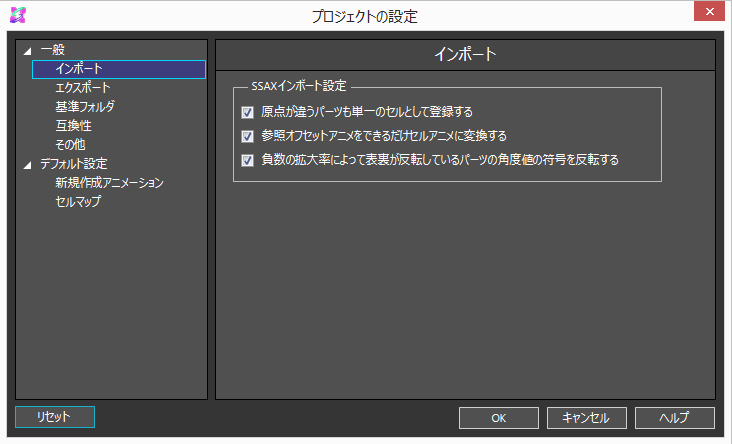本ページではVersion 5.8以降について解説しています。
Version 5.7についてはこちらをご覧ください。
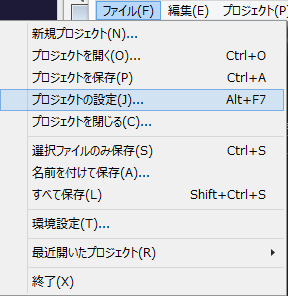 「プロジェクトの設定」は、プロジェクトの各種設定を行うためのウィンドウです。
「プロジェクトの設定」は、プロジェクトの各種設定を行うためのウィンドウです。
メインメニューの「ファイル」から「プロジェクトの設定」ウィンドウを開くことができます。
プロジェクトの設定
「プロジェクトの設定」ウィンドウでは、現在作業しているプロジェクトの設定を変更します。
プロジェクトが読み込まれている状態、及び、新規プロジェクトを作成した状態でなければ設定することができません。
プロジェクト全般の設定がまとまっている「一般」と、ssae(アニメーションファイル)やssce(セルマップファイル)の設定に関する「デフォルト設定」の2つに分けられています。
なお、「リセット」で「OPTPiX SpriteStudio」の出荷時の設定に戻すことができます。
一般
| インポート |
SSAXのインポート時の設定を行います。 原点が違うパーツも単一のセルとして登録するパーツが参照しているテクスチャ内位置と範囲が同じSSAXデータであれば、原点の設定が異なったとしても、「OPTPiX SpriteStudio」上でのセルは同一のものとして定義します。 参照オフセットアニメを出来るだけセルアニメに変換するVer.4で使用していた参照オフセットのアニメを、Ver.5で使用しているセルを利用したアニメに変換します。(構造によっては変換されない場合があります) 負数の拡大率によって表裏が反転しているパーツの角度地の符号を反転するVer.4では、スケールで反転したパーツは回転の+-も反転しましたが、Ver.5では反転しない仕様になっています。 |
||||||||||||||
|---|---|---|---|---|---|---|---|---|---|---|---|---|---|---|---|
| エクスポート |
データをエクスポートする際の設定です。 アニメーションデータのフォーマットエクスポートするアニメーションデータの形式を設定します。 現在選択可能なデータ形式は下記のとおりです。
セルマップデータのフォーマットエクスポートする際のセルマップデータの形式を設定します。 (Ver5.6時点では使われていません。) SSAXエクスポート時、Z軸回転の曲線補間値をラジアン単位にする(Ver.4互換)変換時にVer.4で扱われているラジアン単位に変換します。 負数のスケールによって裏表反転したパーツのZ軸回転の符号を反転する(Ver.4互換)Ver.4ではスケールで反転したパーツは回転の+-も反転しましたが、Ver.5では反転しない仕様になっています。 コンバータオプション内部でコンバータを呼び出すときに渡される追加パラメータを任意で指定することができます。 指定可能なオプションについてはこちらをご覧ください(githubに移動します)
|
||||||||||||||
| 基準フォルダ |
SpriteStudioで必要になる、ssae(アニメーションファイル)、ssce(セルマップファイル)、画像ファイル、ssee(エフェクトファイル)と、レンダリング時の出力先を設定します。 空欄の場合はsspj(プロジェクトファイル)が格納されているフォルダを参照します。 |
||||||||||||||
| 互換性 |
SpriteStudio 1~4との互換性に関する設定を行ないます。 各種プレイヤー、動画出力、独自の再生環境などの設定方法についてはこちらをご覧ください。 エフェクト機能を使用するVer.5.5.0からサポートされたエフェクト機能を使用するか、設定を行います。 Ver.4互換機能に制限するSpriteStudio 1~4では使われていない機能を制限したい場合に設定を行います。 親子の座標変換にマトリックスを使用しない(Ver.4互換)親子の座標変換にマトリックスを使用しない場合に設定を行います。 不透明度・反転・非表示アトリビュートの継承方法をVer.4と同様にする。不透明度・反転・非表示アトリビュートの継承方法をVer.4と同様にする場合に設定を行います。 X/Y座標アトリビュートの値を整数に制限する(Ver.4互換)X/Y座標アトリビュートの値を整数に制限する場合にチェックを入れます。 再生対象のプラットフォーム各種プレイヤーの対応機能にアトリビュートの項目を絞る設定を行います。 選択できる設定は以下の通りです。
独自の再生環境に対応したい場合は「カスタム」の項目を選択することで自由に設定をすることが可能です。 複数人で作業される場合は、事前に設定を統一されることをお勧めします。 互換性についてはこちらのページも併せてご覧ください。 |
||||||||||||||
| その他 |
デフォルトの補間方法「フレームコントロール」ウィンドウにキーを配置した時に設定される補間方式を、以下のいずれかから選択し、設定します。
パーツ単位のキー作成時に設定されるアトリビュート「フレームコントロール」ウィンドウにキーを配置した際、キーに設定されるアトリビュート項目を設定します。 |